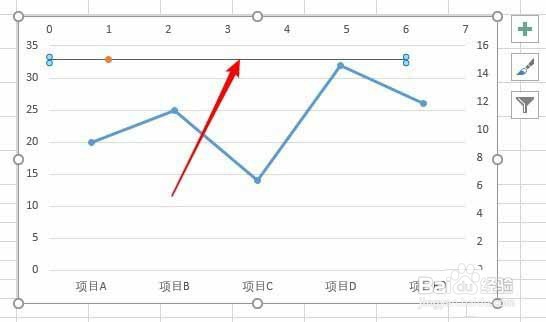excel折线图表怎么添加水平直线
1、打开Excel,建立空白工作簿

2、在工作表中录入制作图表的数据,以及制作直线的数据
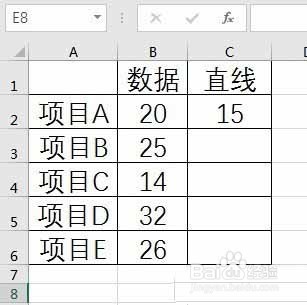
3、选中第一和第二列数据,插入一个折线图
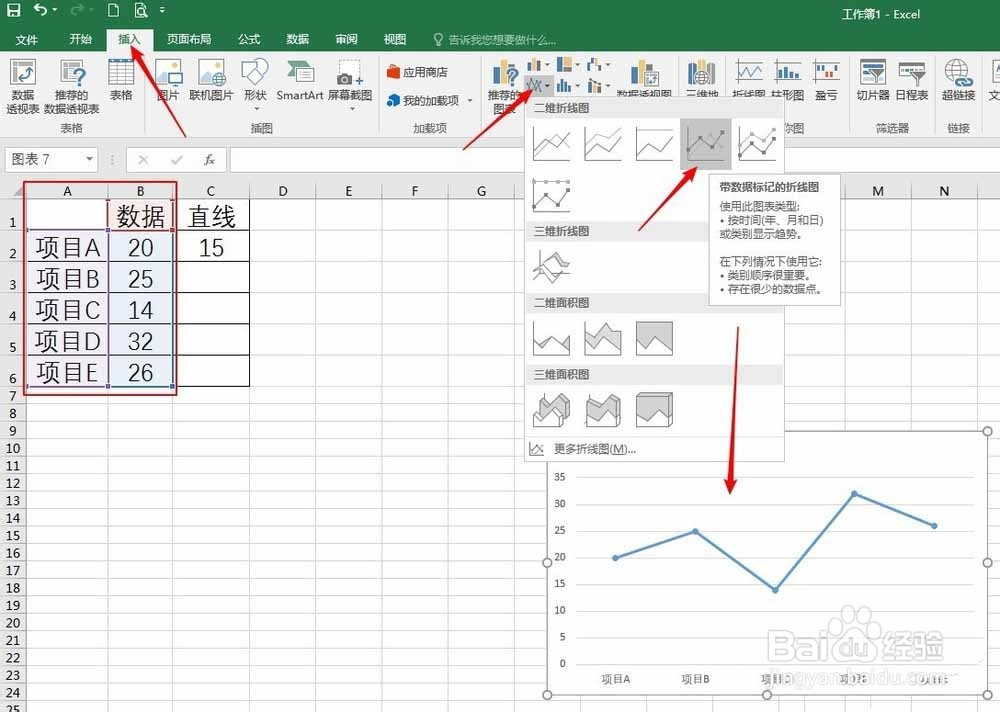
4、然后,在选中C列的前两个单元格,Ctrl+C复制,再点击图表,Ctrl+V粘贴,就把这个点插入到了图表中

5、选中图表,点击“更改图表类型”

6、在打开的窗口中,点击左侧的“组合”,在右侧,“数据”选用折线图,“直线”选用散点图。散点图默认绘制在次坐标轴,然后点击“确定”
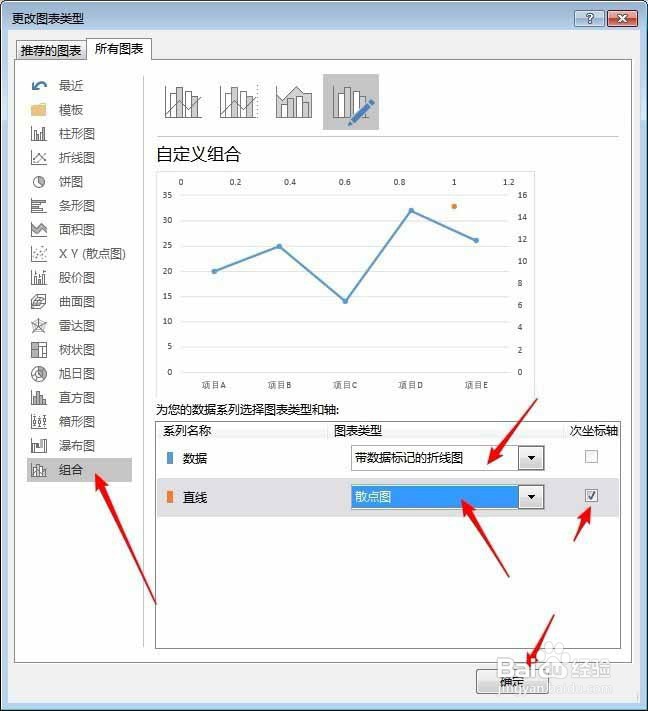
7、在图表中选中直线数据点,点击“图表工具”—“设计”—“添加图表元素”—“误差线”—“其他误差线选项”
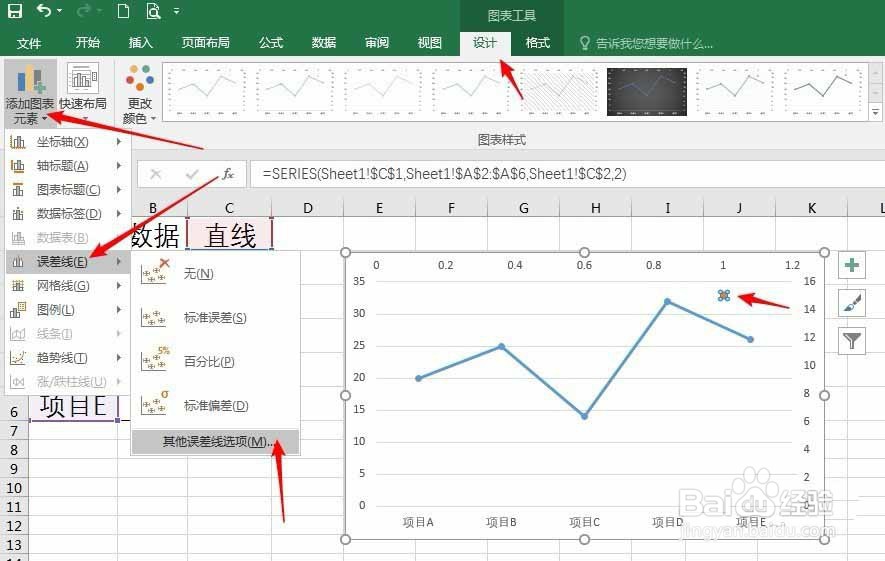
8、在右侧打开的设置窗口中,在“垂直误差线”的“误差量”下点击“自定义”—“指定值”
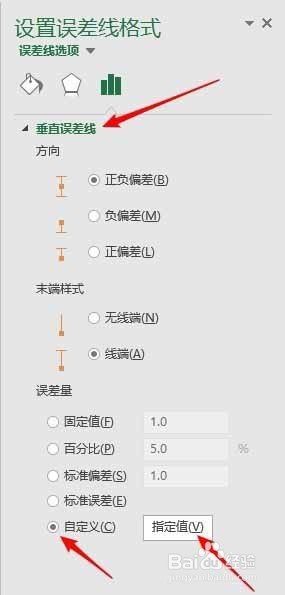
9、在打开的窗口中两个数值都输入0,然后点击“确定”,也就是起到不显示垂直误差线的作用聪艄料姹再在右侧设置窗口中选择“水平误差线”,同样,点击“自定义”“指定值”
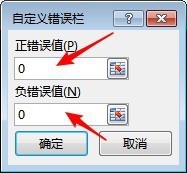
10、在打开的窗口中,分别输入5和1

11、这样,在图表中就把散点图转换为了一条直线